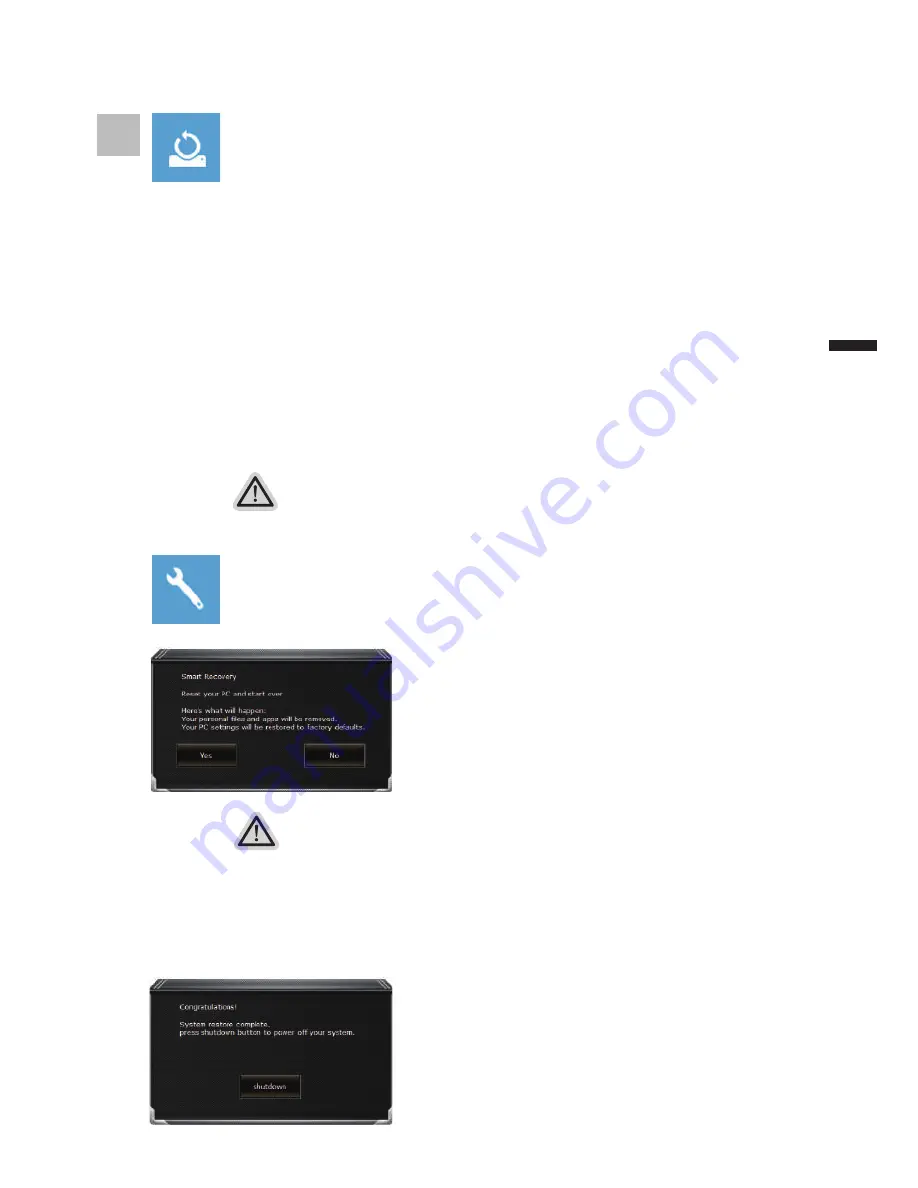
D
eutsch
13
D
eutsch
12
Hier folgt, was geschieht
˙
All Ihre persönlichen Dateien und Apps werden entfernt.
˙
Ihre PC-Einstellungen werden auf das reine Betriebssystem (ohne GIGABYTE-
App) rückgesetzt.
4
▓
Diesen PC rücksetzen wählen
Meine Dateien aufbewahren
Wählen Sie ein Konto zum Fortfahren.
Alle Apps werden entfernt und Einstellungen werden auf das reine
Betriebssystem (ohne GIGABYTE-App) rückgesetzt; Ihre persönlichen
Dateien hingegen werden weiterhin aufbewahrt.
Alles entfernen
Alle Apps, Einstellungen und persönlichen Dateien werden entfernt.
Nur meine Dateien entfernen
Nur persönliche Daten und Dateien werden entfernt,
Computereinstellungen bleiben hingegen erhalten.
Laufwerk vollständig bereinigen
Das Laufwerk wird vollständig auf die werkseitigen
Standardeinstellungen rückgesetzt. Dies erfordert mehr Zeit. > [Klicken
Sie zum Ausführen der Wiederherstellungsfunktion auf „Rücksetzen“.]
▓
GIGABYTE Smart Recovery
Achtung
˙
“Sobald „Wiederherstellung“ ausgewählt ist, werden Ihre persönlichen Daten
und Dateien gelöscht, nachdem das Notebook die Wiederherstellung begonnen
hat; das Betriebssystem setzt die werkseitigen Standardeinstellungen zurück.
˙
Eine Fortschrittsleiste erscheint im Fenster, wenn die Wiederherstellung
im Gange ist. Bitte stellen Sie sicher, dass das Netzteil angeschlossen ist;
schalten Sie das Notebook nicht aus.”
Die Wiederherstellung wird aktiviert und Sie sehen
die Optionsschaltflächen im Fenster. Klicken Sie zum
Starten auf „Ja“.
Nach Abschluss der Systemwiederherstellung sehen
Sie die Optionsschaltfläche im Fenster; bitte klicken
Sie auf „Herunterfahren“.
Содержание Aero 14
Страница 1: ...Aero 14 Italiano Espa ol Fran ais Deutsch Indonesia...
Страница 16: ...1 www gigabyte tw 1 2 3 Windows GIGABYTE 1 2 3 USB Charging Port 100 240Vac 50 60Hz 19 5V 7 7A...
Страница 17: ...2 GIGABYTE 1 2 3 4 x2 5 6 7 8 LED 1 2 10 11 30 31 50 51 70 71 90 90 2 1 3 6 8 7 5 4 1 30 10 2 2 2 1...
Страница 19: ...4 Fn F1 F12 Fn F1 Fn F2 Fn F3 Fn F4 Fn F5 Fn F6 Fn F7 Fn F8 Fn F9 Fn F10 Fn F11 Fn F12 Fn Space Marco Hub...
Страница 21: ...6 3 Macro Hub 1 Macro Key a G Macro Key b Macro Key c d...
Страница 22: ...7 2 a 100 Macro Key 13 1 8 3 7 6 10 11 9 5 2 4 12 b 1 2 3 4 5 6 7 8 9 10...
Страница 23: ...8 11 12 13 c pause Save d...
Страница 24: ...9 3 Macro Hub 1 2 3 1 GIGABYTE Macro Hub 2 3...
Страница 30: ...1 www gigabyte cn 1 2 3 Windows GIGABYTE 1 2 3 USB Charging Port...
Страница 31: ...2 1 2 3 4 x2 5 6 7 8 LED 1 2 10 11 30 31 50 51 70 71 90 90 GIGABYTE 2 1 3 6 8 7 5 4...
Страница 33: ...4 Fn F1 F12 Fn F1 Fn F2 Fn F3 Fn F4 Fn F5 Fn F6 Fn F7 Fn F8 Fn F9 Fn F10 Fn F11 Fn F12 Fn Space Marco Hub...
Страница 35: ...6 3 Macro Hub 1 Macro Key a G Macro Key b Macro Key c d...
Страница 36: ...7 2 a 100 Macro Key 13 1 8 3 7 6 11 9 5 2 4 12 10 b 1 2 3 4 5 6 7 8 9 10...
Страница 37: ...8 11 12 13 c pause Save d...
Страница 38: ...9 3 Macro Hub 1 2 3 1 GIGABYTE Macro Hub 2 3...
Страница 41: ...12 2 1 3 F9 Reset this PC GIGABYTE Smart Recovery Troubleshoot Continue Windows 10 Windows 10 DOS Windows...
Страница 44: ...1 www gigabyte com 1 AC 2 AC DC In 3 1 2 3 USB Charging Port...
Страница 45: ...2 1 2 3 LED 4 x2 5 6 7 8 LED 1 2 10 11 30 31 50 51 70 71 90 90 LED HDD 2 1 3 6 8 7 5 4...
Страница 46: ...3 1 2 HDMI 3 USB 3 0 4 5 SD 1 USB 3 1 2 3 USB 3 0 USB 4 USB 3 0 5 DC in 3 4 1 2 5 1 3 2 4 5 112 F 45 C 22...
Страница 47: ...4 Fn Fn F1 Fn F2 Fn F3 Fn F4 Fn F5 Fn F6 Fn F7 Fn F8 Fn F9 Fn F10 Fn F11 Fn F12 Fn Space G 3 G1 G2 G3 G4 G5...
Страница 48: ...5 1 2 4 5 1 3 2 1 2 3 4 5 G1 G2...
Страница 49: ...6 3 1 a G b c d...
Страница 50: ...7 2 a 100 13 1 8 3 7 6 10 11 9 5 2 4 12...
Страница 51: ...8 b 1 2 3 4 5 6 7 8 9 10 11 12 13...
Страница 52: ...9 c d 3 1 2 3 1 2 3...
Страница 53: ...10...
Страница 55: ...12 10 2 1 3 F9 2 Reset this PC PC GIGABYTE Smart Recovery PC PC Troubleshot Continue 10 PC...
















































